小清新,通过PS把废照片调出清新干净的颜色
- 2023-10-29 09:22:34
- 来源/作者:互联网/佚名
- 己被围观次
遇到不知怎么处理的废片如何处理?本篇教程通过PS教同学们把废片调出清新干净的照片,其实很多我们看似不要的照片,只要细心研究去调色进行一系列的改造,你会有眼前一亮的感觉,遇到废片时不要着急去删除,而是看
遇到不知怎么处理的废片如何处理?本篇教程通过PS教同学们把废片调出清新干净的照片,其实很多我们看似不要的照片,只要细心研究去调色进行一系列的改造,你会有眼前一亮的感觉,遇到废片时不要着急去删除,而是看看有没有如何能重新赋予它新的意义,具体色调还是还是要通过教程来学习,究竟怎么制作,一起来学习一下吧。
效果图:
 想学更多请访问
想学更多请访问

原图:


操作步骤:
原图分析:
1.偏暗,发黄2.画面很脏
3.没有对比等等
将RAW导入LR
1.调整色温,让画面偏蓝
2.调整曝光度,让画面更明亮
3.减高光,让高光的细节有所保留4.提阴影,呈现更多的细节
5.我想让照片更加清新通透,加了鲜艳度,减少了饱和度
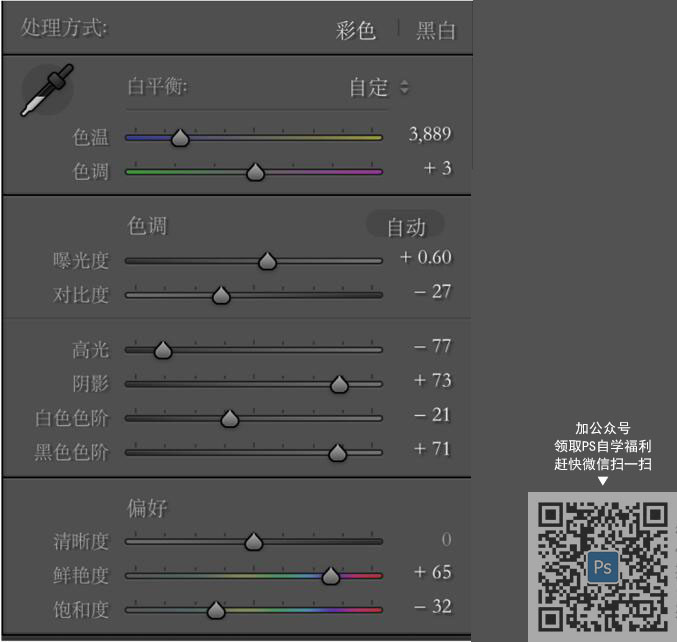
RGB微调,拉了一个S型胶片曲线
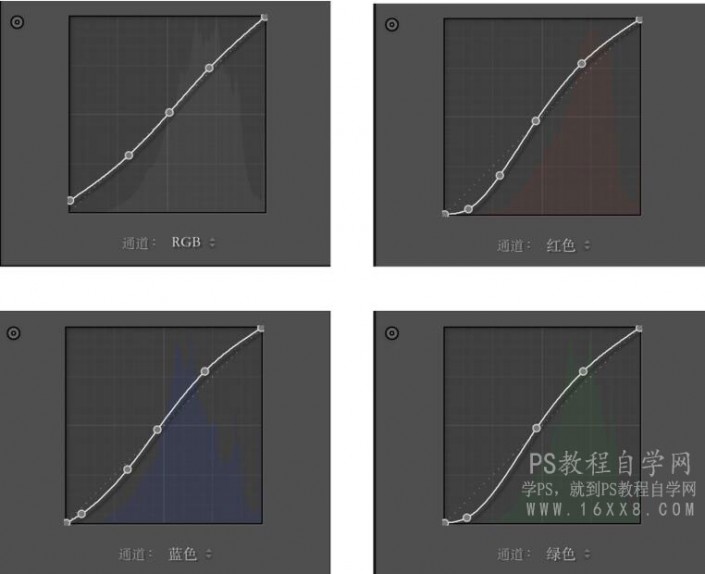
1.原片发黄,让黄色的部分往绿色蓝色调,减少其饱和度,增加明亮度。2.红橙黄调整皮肤的颜色,增加其明亮,使皮肤变白变亮。
3.原片并未出现紫色洋红,所有不需要调动。


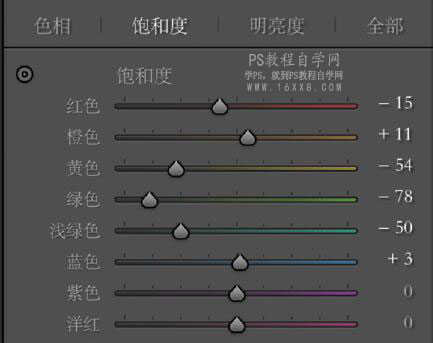
高光增加一下蓝色, 让成片通透清新,阴影增加了黄色,让成片有一定的冷暖对比。适当锐化,降噪。



LR大致色调也调完啦
接下来用了1r的渐变滤镜
数据以及渐变滤镜的位置如下图
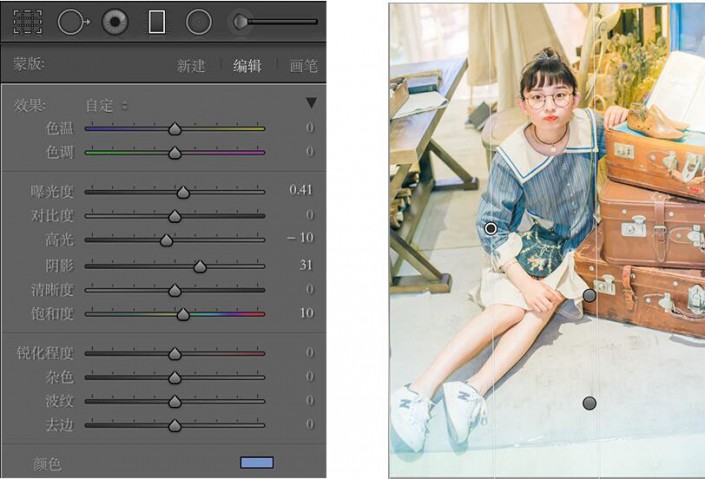
接下来磨皮!!液化!!很关键
嘻嘻好看,稍微推一下就可以啦
打开ps插件Alien Skin Exposurehttp:///photoshop/sucai/2017/n892657.html套用一个胶片滤镜,我用的是如下的胶片滤镜。
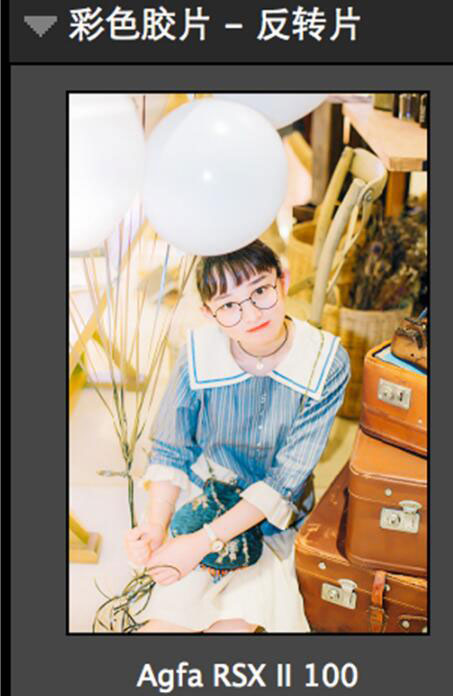
完成:

可以通过具体照片来进行练习,练习的多了,对调色就有了大概思路,结合所学教程,相信你会做的更好。
更多作品:

*PSjia.COM 倾力出品,转载请注明来自PS家园网(www.psjia.com)








